Это не что иное, как персональная страница для доступа, для которой пользователям Интернета необходимо иметь собственное имя пользователя и пароль. Часто его называют учетной записью или онлайн-счетом. Такая регистрация дает человеку доступ ко всем ресурсам сервиса, которые могут быть недоступны обычным посетителям.
Кроме того, здесь часто хранится личная информация, которая не известна посторонним, например, паспортные данные, кредитные карты и т.д.
В этом видео мы покажем вам, как совершить покупку в личном кабинете.
Основные требования
Как правило, основным требованием является наличие действующего адреса электронной почты. Это связано с тем, что после регистрации оттуда приходит код активации, и пользователю необходимо его подтвердить. Если онлайн-ресурс каким-то образом связан с переводом денег, будьте готовы к тому, что может потребоваться номер телефона.
Создание личного кабинета
Этот процесс практически везде одинаков — различия обычно не так важны. Выполните следующие шаги:.
- Зайдите на сайт, где вы создаете свой аккаунт. В большинстве случаев там есть кнопка для регистрации. Она имеет различные названия, включая «Создать учетную запись», «Создать аккаунт», «Зарегистрироваться» и «Создать личный кабинет». Когда вы пытаетесь получить доступ к какой-либо услуге на сайте, может появиться окно с предложением зарегистрироваться.
- После нажатия кнопки открывается окно, в котором вы можете ввести свои регистрационные данные. В большинстве случаев это имя и фамилия, электронная почта и иногда номер телефона. Если вы создаете аккаунт на сайте интернет-магазина, вас попросят указать ваш почтовый адрес. Для онлайн-банкинга или электронных кошельков у вас также могут попросить паспортные данные.
- Следующий шаг — запрос пароля. Наиболее надежными являются пароли, содержащие как буквы, так и цифры. В некоторых случаях система оценивает надежность пароля.
- Ниже находится поле с просьбой повторить пароль. Это необходимо для того, чтобы убедиться в правильности комбинации.
- Затем сайт попросит вас прочитать пользовательское соглашение. В пользовательском соглашении объясняются ваши права и обязанности. Вы должны дать свое согласие, отметив соответствующую рамку.
- Проверьте все еще раз. Если все пункты верны, просто нажмите кнопку «Регистрация» (название может быть другим, но важность его та же). После этого система даже попросит вас ввести капчу, чтобы убедиться, что вы реальный человек, а не робот.
- После завершения регистрации на адрес электронной почты, указанный в ссылке, отправляется письмо для подтверждения активации аккаунта. Поэтому не забудьте зайти в «ящик» и нажать на эту ссылку, чтобы завершить весь процесс. Вы будете возвращены на веб-сайт, где вы зарегистрировались онлайн.
Чтобы убедиться в простоте этого процесса, посмотрите весь процесс создания аккаунта на примере кошелька WebMoney.
Посмотрите видео с инструкциями по созданию личного кабинета.
Регистрация на WebMoney.ru
Удобство такого типа регистрации заключается в том, что система позволяет легко осуществлять платежи, получать деньги за услуги и совершать покупки в интернет-магазинах. Кроме того, только один зарегистрированный пользователь может отвечать за все функции сервиса, например, при необходимости получать советы по использованию системы.
Процедура практически идентична описанной выше.
- [Нажмите на кнопку «Подписаться».
- Определите, какие личные данные требует система. Не забудьте указать правильный номер телефона. Это важно, поскольку при совершении платежа вас попросят указать этот номер. Ведь когда платеж совершен и отправлен на этот номер, отправляется SMS с кодом для подтверждения перевода денег.
- Создайте надежный пароль.
- Подтвердите регистрацию, нажав на ссылку, отправленную на указанный адрес электронной почты.
Регистрация для других электронных кошельков, например, Яндекс-Деньги, RBK Money и т.д., происходит аналогичным образом — не сильно отличается от создания личного кабинета E-Bank или ФНС. В принципе, единственное отличие — это необходимость вводить паспортные данные. Процесс длится недолго, но полученный комфорт, безусловно, компенсирует затраченные усилия.
Продукты СберБанка с онлайн-заявкой
- Кредиты
- Кредитные карты
- Дебетовые карты
- Депозиты
- Ипотечные кредиты
- Автокредиты
- Кредиты для бизнеса
Только по паспорту РФ
Без подтверждения дохода
От 18 до 80 лет
Только по паспорту РФ
Без подтверждения дохода
21 до 70 лет
Только по паспорту РФ
Без подтверждения дохода
Заемщики в возрасте от 14 лет
3% от суммы обязательств по карте
Неполное снятие
Да, частичное снятие
Неполное снятие
Новостройки, вторичка и т.д.
Только по паспорту РФ
Без подтверждения дохода
От 21 до 75 лет
Только по паспорту РФ
Без подтверждения дохода
От 21 до 75 лет
Только по паспорту РФ
Без подтверждения дохода
Возраст от 18 до 75 лет
Только по паспорту РФ
Без подтверждения дохода
От 18 до 80 лет
Только по паспорту РФ
Без подтверждения дохода
От 21 до 75 лет
Документация по требованию банка
ИП, АО, ООО и т.д.
т.е. малый и средний бизнес
Документация по требованию банка
ИП, АО, ООО и т.д.
Индивидуальные предприятия, МСП и т.д.
Документация по требованию банка
ИП, АО, ООО и т.д.
Вход в личный кабинет СберБанка
Для большинства банков вам не нужно посещать офис банка. Достаточно зайти в личный кабинет сбербанка. В личном кабинете существует широкий спектр операций.
Например, с помощью своего счета вы можете осуществлять переводы, платежи, подавать кредитные заявки и открывать вклады. Регистрация счета является бесплатной для клиентов. Для удобства простой интерфейс имеет продуманное приложение.

Основные возможности личного кабинета
Ваш счет имеет множество функций, позволяющих вести удаленную торговлю без необходимости посещения отделения. Личный кабинет Сбербанка для физических лиц позволяет вам
- Переводы. Вы можете переводить средства между счетами. Например, со своего счета на карту или для погашения кредита. Вы также можете переводить деньги другим клиентам Сбербанка, используя номер телефона или карты. Физические лица могут переводить средства в другие банки.
- Платежи. Физические лица могут зайти в свой личный кабинет Сбербанка онлайн, чтобы совершать платежи. Платежи доступны как для организаций частного, так и государственного сектора. Налоги и штрафы можно легко оплатить через систему.
- Открытие, закрытие и управление вкладами. При открытии вкладов через онлайн-систему процентная ставка часто выше, чем при открытии вклада в офисе. Все депозиты можно обслуживать удаленно.
- Услуга условного депонирования кредита. Этот счет позволяет осуществлять полное обслуживание. Таким образом, имеется возможность закрытия кредита, частичного и полного погашения. Также есть возможность оставить заявку на досрочное погашение (частичное или полное).
- Включить автоматические платежи. Чтобы упростить повторяющиеся платежи, проще всего настроить автоматическое выставление счетов на нужную дату. Доступны автоматические платежи по коммунальным платежам, штрафам, налогам и мобильным телефонам.
- Получить основную информацию о счетах, картах и реквизитах. При необходимости клиенты банка могут распечатать информацию. Реквизиты карт могут быть полезны при начислении заработной платы работодателю.
- Взаимодействие с металлическими счетами, иностранной валютой и инвестициями. Счета можно использовать для управления другими дополнительными способами оплаты и доходами.
Личный кабинет для физических лиц
Функцией профиля могут пользоваться как физические, так и юридические лица. Однако каждый тип клиента имеет свой собственный тип профиля и требует отдельных данных для аутентификации. Использование системы для физических лиц требует следующего
- Наличие банковской карты. Принимаются как кредитные, так и дебетовые карты. Без карты невозможно войти в личный кабинет Сбербанка.
- Личный номер мобильного телефона. Он служит средством связи и идентификации в системе электронного банкинга.
- Подключенная услуга SMS-обновлений. Доступны два варианта: платный и бесплатный. Оба работают для использования с финансовыми счетами.
Восстановление пароля
Если вы не можете войти в личный кабинет Сбербанка с помощью номера телефона и карты, потому что забыли пароль, вам необходимо восстановить информацию. Чтобы восстановить пароль, вам необходимо
- Повторить данные аутентификации на устройстве самообслуживания с помощью карты.
- Ввести номер и карту для повторной регистрации на сайте.
Если вы хотите изменить пароль в целях безопасности, воспользуйтесь функцией «Изменить» на веб-сайте (не забудьте сначала войти в систему). Для проверки транзакций вам понадобится номер мобильного телефона, привязанный к вашей карте. Если он утерян или недоступен, вам необходимо обратиться в отделение для активации нового номера мобильного телефона.
Без этого вы не сможете получить доступ к своему профилю.
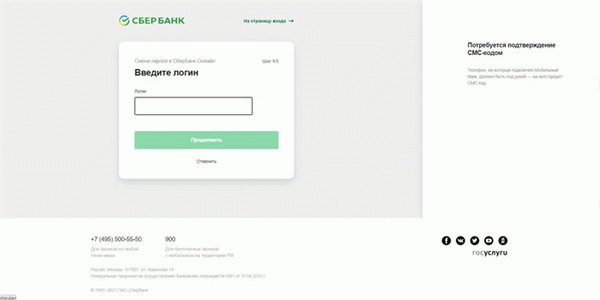
Как отключить/удалить ЛК?
Если вам необходимо полностью отказаться от использования интернет-банкинга, вам следует
- Закрыть все пластиковые банковские карты и расторгнуть договор на обслуживание.
- Отключить номер мобильного телефона от всех карт (уничтожьте бесплатный пакет оповещений в отделении).
Использование системы в целом очень безопасно. Важно не сообщать свои данные третьим лицам или людям, выдающим себя за банкиров, по телефону. Финансовые специалисты не будут спрашивать у вас пароль и логин для авторизации.
Мобильное приложение
Для работы со Сбербанком Онлайн разработано приложение для мобильных телефонов. Оно имеет удобный интерфейс и широкий набор функций, повторяющих функциональность полной электронной версии. Для регистрации через приложение необходимы банковская карта, подключенные SMS-оповещения и действующий номер телефона.
После входа в личный кабинет на некоторых смартфонах можно настроить проверку отпечатков пальцев.
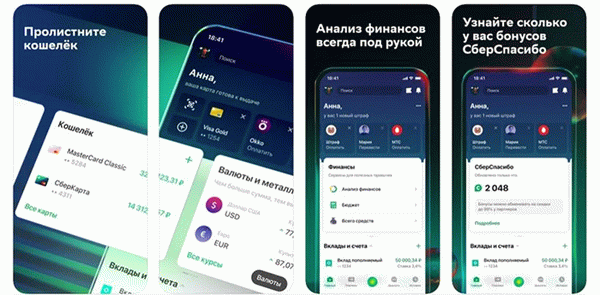
Телефон горячей линии
Связаться с банком можно по короткому удобному номеру. Для этого достаточно позвонить с мобильного телефона по номеру 900.